Sql Server2016 正式版安装程序图解教程
好不容易有个周末,不能闲着,趁着这个时间安装sql server2016正式版,下载那个安装包都用了一个星期
安装包可以从这里下载:http://www.itellyou.cn/

https://msdn.microsoft.com/zh-cn/subscriptions/downloads/hh442898.aspx

安装环境
hyper-v虚拟机
Windows2012R2数据中心版

打开安装包可以看到现在SQL 引擎功能和SSMS已经独立分开安装了

只支持64位

功能选择里多出来的R Server,但是R Server需要联网或者自己下载下来,这是坑爹的地方之一,它没有集成在SQL Server2016安装包里
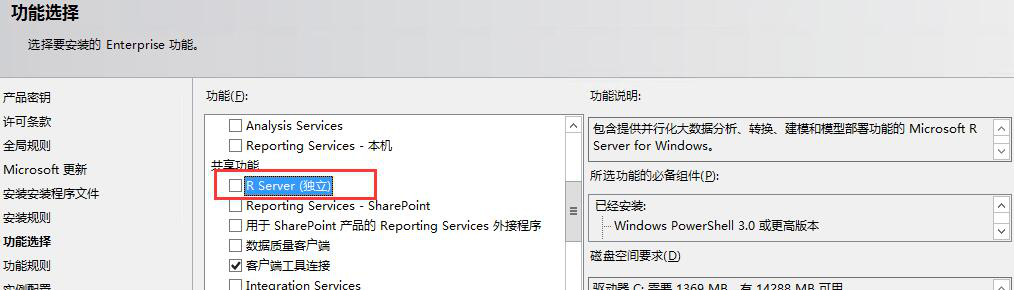

服务器配置这里添加了“执行卷维护任务” 特权,建议勾选,以前需要在组策略管理器里设置的,方便了很多
而启动板应该是计算机首次连接到服务器时安装到计算机上的一个小应用程序。通过快速启动板,经过身份验证的用户可以访问 SQL Server 的主要功能

另一个改进是Tempdb的设置更加人性化了,提供了很多选项

如前面所述,R Server需要联网下载或者自己单独下载


开始安装,SQL Server2016需要最新的.NET4.6

我从电脑时间上看,安装时间从11:35到11:48 ,大概用了13分钟
安装好之后的SQL服务


安装完之后别忘了还需要安装SSMS,这是坑爹的地方之二,干嘛不集成到SQL Server安装包里还要用户自己单独下载
下载地址:https://msdn.microsoft.com/en-us/library/mt238290.aspx?f=255&MSPPError=-2147217396


由于SSMS是基于VS2015的独立shell,所以安装界面跟VS的安装界面几乎一样


以上所述是小编给大家介绍的Sql Server2016 正式版安装程序图解教程,希望对大家有所帮助,如果大家有任何疑问请给我留言,小编会及时回复大家的。在此也非常感谢大家对我们网站的支持!
相关推荐
-
sql server2016里面的json功能浅析
测试一下基本的,从查询结果里面构造一个json 的格式 create table t1(ID int identity,name nvarchar(50),Chinese int ,Math int) insert into t1 values ('张三',90,80),('李四',75,90),('王五',68,100) select * from t1 select * from t1 for json auto --查询结果 ID name Chinese Math -----------
-
SQL Server2016正式版安装配置方法图文教程
安装SQL Server2016正式版 今天终于有时间安装SQL Server2016正式版,下载那个安装包都用了一个星期 安装包可以从这里下载:http://www.itellyou.cn/ https://msdn.microsoft.com/zh-cn/subscriptions/downloads/hh442898.aspx 安装环境 hyper-v虚拟机 Windows2012R2数据中心版 打开安装包可以看到现在SQL 引擎功能和SSMS已经独立分开安装了 只支持64位 功能选择里多
-
windows server2016安装MySQL5.7.19解压缩版教程详解
记录了MySQL 5.7.19 winx64解压缩版安装教程,具体内容如下 系统环境:Win7 x64 软件准备:mysql 5.7.19 winx64 下载网址:https://dev.mysql.com/downloads/mysql/ 配置安装流程 具体安装如下: 1.把 mysql-5.7.19-winx64.zip 压缩文件解压到 C:\MySQL\ 目录下: 2.在 C:\MySQL\ 目录下新建 my.ini 配置文件: 3.用文本编辑器或其他编辑器打开 my.ini 文件,把以下
-
SQL Server 2016 Alwayson新增功能图文详解
概述 SQLServer2016发布版本到现在已有一年多的时间了,目前最新的稳定版本是SP1版本.接下来就开看看2016在Alwyson上做了哪些改进,记得之前我在写2014Alwayson的时候提到过几个需要改进的问题在2016上已经做了改进. 一.自动故障转移副本数量 在2016之前的版本自动故障转移副本最多只能配置2个副本,在2016上变成了3个. 说明:自动故障转移增加到三个副本影响并不是很大不是非常的重要,多增加一个故障转移副本也意味着你的作业也需要多维护一个副本.重要程度(一般).
-
Sql Server2016 正式版安装程序图解教程
好不容易有个周末,不能闲着,趁着这个时间安装sql server2016正式版,下载那个安装包都用了一个星期 安装包可以从这里下载:http://www.itellyou.cn/ https://msdn.microsoft.com/zh-cn/subscriptions/downloads/hh442898.aspx 安装环境 hyper-v虚拟机 Windows2012R2数据中心版 打开安装包可以看到现在SQL 引擎功能和SSMS已经独立分开安装了 只支持64位 功能选择里多出来的R Se
-
Ubuntu Server 18.04.5 LTS服务器版安装配置图解教程
一.Ubuntu Server 18.04.5 LTS系统安装 Ubuntu分为桌面版(desktop)和服务器版(Server),下面为大家介绍服务器版本Ubuntu Server 18.04.5 LTS的详细安装过程. Ubuntu Server 18.04.5 LTS离线安装镜像下载地址: ubuntu 18.04 LTS Server 点击下载 ps:此链接下载的是iso镜像 http://cdimage.ubuntu.com/ubuntu/releases/18.04.5/releas
-
SQL Server 2016正式版安装配置过程图文详解
本文针对SQL 2016 正式版安装过程进行梳理总结,帮助大家顺利安装SQL 2016,具体内容如下 1.点击全新安装 2.接着就是下一步,下一步... 3.选择你要安装的功能 [可以利用PolyBase,使用标准TSQL查询hadoop数据,但这里我不需要装] 4.设置排序规则 5.设置登录用户 6.临时数据库配置[SQL Server 2016:可以根据逻辑CPU数量来调整tempdb的数据文件数量] 7.数据库安装完成后,点击安装管理工具 8.管理工具要从官网去下载[https://msd
-
idea热部署插件jrebel正式版及破解版安装详细图文教程
正式版: 版本最新但只有14天的体验时间, 之后需要激活,激活注册已经不行了,现在需要使用新的方式: 首先下载反向代理工具,下载地址: 根据系统选择工具版本地址为: https://github.com/ilanyu/ReverseProxy/releases/tag/v1.4 Windows64位版本下载地址: https://github.com/ilanyu/ReverseProxy/releases/download/v1.4/ReverseProxy_windows_amd64.exe
-
MySQL 5.7.20绿色版安装详细图文教程
首先大家了解一下什么是MySQL? MySQL是一个关系型数据库管理系统,由瑞典MySQL AB公司开发,目前属于Oracle旗下产品.它是一种关系数据库管理系统,使用的SQL语言是用于访问数据库的最常用标准化语言.MySQL软件采用了双授权政策,分为社区版和商业版,由于其体积小.速度快.总体拥有成本低,尤其是开放源码这一特点,一般中小型网站的开发都选择MySQL作为网站数据库. 下面本文已MySQL Community Server 5.7.20为例,主要讲述一下mysql-5.7.20-wi
-
VS2019打包WPF安装程序最新教程(图文详解)
VS2019打包WPF安装程序最新教程,使用Visual Studio 2019开发的WPF程序如果想要打包为安装程序,除了在VS2019找到WPF项目类库直接右键发布之外,更常用的还是将其打包为exe或者msi的安装程序:打包成安装程序的话,客户得到安装程序直接安装即可使用,即使在离线环境情况下,安装好就可以使用了. 一些传统行业发布程序时,比较常用这种方法,如医疗,教育等. 演示程序打包一览 在本教程中,我完整的打包了一个简单的WPF程序,最终安装好了以后,在桌面有一个我的程序的快捷方式图标
-
最新Navicat 16 Mac版安装永久激活教程(亲测有效)
目录 1.安装与激活 2.汉化 3.常见问题 解决方法: 4.下载地址 今天给大家带来Navicat 16 最新版Mac安装激活教程. Windows的去看看之前的教程: https://www.jb51.net/article/199496.htm 本来要给大家分享的是永久试用版,但是实验失败了, 最后爬遍各种网站,找到满意答案. 直接免激活直接安装版,具体安全性未知,软件我是通过虚拟机进行测试过的,可用性是可以的不信我的可以不用往下看了,因为这里不适合你,你可以划走了. 好了,废话不多说,开
-
VirtualBox简体中文版下载安装(图解教程)
[虚拟机]VirtualBox简体中文版下载安装使用图解教程 此教程用的是VirtualBox 4.1.2.74291版本. 运行环境:WinXP, Win7, Win8, WinVista, Win2003, Win2000 绿色认证:无插件 放心使用 VirtualBox官网下载:https://www.virtualbox.org/wiki/Downloads 下载完成找到保存在物理磁盘上的virtualbox文件,双击主程序安装,不作过多的说明,基本默认就好 安装完主程序安装扩展包,用来
-
Mysql5.7.17 winx64.zip解压缩版安装配置图文教程
1.下载mysql-5.7.17-winx64.zip : 链接: https://pan.baidu.com/s/1tTqT2sn7cEaOwEvrQ-LrHg 密码: i444 2.解压到文件夹(例): 解压到当前文件夹 3.修改配置文件: 打开解压的文件夹(本例的配置文件位置 D:\Development\mysql\mysql-5.7.17-winx64\mysql-5.7.17-winx64\),删除my-default.ini,新建一个my.ini 修改my.ini内容如下: [my
随机推荐
- 简单游3.0新手脚本使用教程与帮助
- mongodb 数据库操作--备份 还原 导出 导入
- JS原型、原型链深入理解
- 如何获取JQUERY AJAX返回的JSON结果集实现代码
- IIS环境下部署项目的详细教程
- Linux多线程环境下 关于进程线程终止函数总结
- 深入理解java异常处理机制的原理和开发应用
- Java中的static的使用指南
- ASP.NET Global.asax应用程序文件简介
- Bootstrap 下拉多选框插件Bootstrap Multiselect
- Javascript级联下拉菜单以及AJAX数据验证核心代码
- iOS自定义collectionView实现毛玻璃效果
- Android下Activity间通信序列化过程中的深浅拷贝浅析
- 微信和qq时间格式模板实例详解
- MySQL 查询结果取交集的实现方法
- 详解duck typing鸭子类型程序设计与Python的实现示例
- 低版本IE正常运行HTML5+CSS3网站的3种解决方案
- vbs搜索文件名或者得到目录列表
- Js中获取frames中的元素示例代码
- Bootstrap CSS布局之表格

